 Online-Hilfe
Online-Hilfe
 Online-Hilfe
Online-Hilfe
Dieser Dialog bietet zusammenfassende Information zu Fakturen, Top Artikeln und Rückstellungen Ihres ausgewählten Kunden.
Detailinformationen
Allgemein

In diesem Bereich wählen Sie aus, auf welchen Zeitraum sich die Anzeige der Top-Artikel und Rückstellungen bezieht. Beim ersten Aufruf dieses Dialoges in einer Sitzung wird die Auswahl "Tag" bei der Anzeige „Top“ und das aktuelle Tagesdatum automatisch vorgeblendet.
Möchten Sie diese Auswahl ändern, wählen Sie einen
anderen Eintrag aus dem Menü oder ändern Sie das Datum. Anschließend aktualisieren
Sie bitte die Anzeigen durch Klick auf den Button
in der Funktionsleiste.
Fakturen
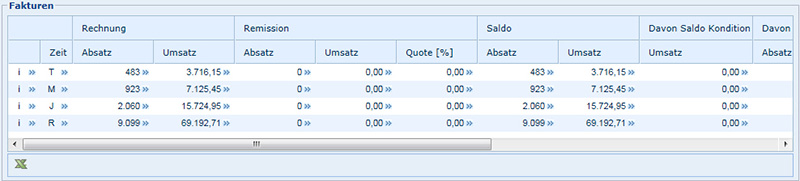
In diesem Bereich werden Ihnen die Fakturen des heutigen Tages (T), des laufenden Monats (M), des laufenden Jahres (J) und der letzten 12 Monate rollierend (R) für den ausgewählten Artikel angezeigt.
Das "i" in der 1. Spalte der Tabelle ist in diesem Tagesinfo-Dialog nicht relevant. In der 2. Spalte können Sie mit Doppelklick auf den Buchstaben (T, M, J) in einem weiteren Fenster die Zeiträume kumuliert darstellen:
T: Darstellung der Absätze und Umsätze der letzten 30 Tage auf Tagesbasis.
M: Darstellung der Absätze und Umsätze der letzten ca. 36 Monate auf Monatsbasis.
J: Darstellung der Absätze und Umsätze der letzten ca. 3 Jahre auf Jahresbasis.
R: keine Funktion.
Alle dargestellten Zahlenwerte bieten mit Doppelklick
oder einem einfachen Klick auf
die Doppelpfeile  Quersprünge
in die Auftragsverfolgung / Positionsstatistik. Dort wird der in der Tagesinfo
dargestellte kumulierte Wert auf die entsprechenden Auftragspositionen
aufgelöst. Von dort können Sie mit dem Zurück-Button
Quersprünge
in die Auftragsverfolgung / Positionsstatistik. Dort wird der in der Tagesinfo
dargestellte kumulierte Wert auf die entsprechenden Auftragspositionen
aufgelöst. Von dort können Sie mit dem Zurück-Button  wieder
zur Tagesinfo des Kunden zurückspringen.
wieder
zur Tagesinfo des Kunden zurückspringen.
Top Artikel
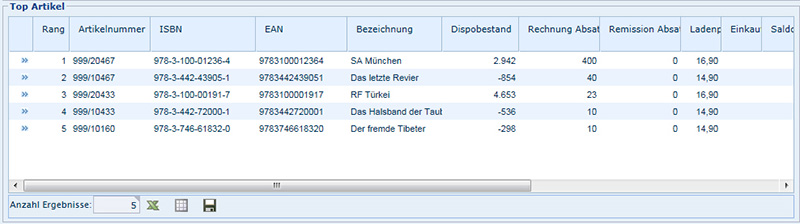
In dieser Liste werden die Top-Artikel (maximal 100) aufgeführt, mit denen der ausgewählte Kunden die höchsten Absätze, bezogen auf das unter Allgemein ausgewählte Datum, erzielt hat. Unter Allgemein / Anzeige Top lässt sich einstellen, ob sich die Top-Artikel auf den eingestellten Tag, den Monat, das Jahr oder die letzten 12 Monate rollierend beziehen sollen.
Beim Doppelklick in eine Zeile mit Artikelstammdaten
(z. B. Artikelnummer oder Bezeichnung) oder einem einfachen Klick auf
die Doppelpfeile  in einer Tabellenzeile
öffnet sich der Tagesinfo-Dialog des angeklickten Artikels.
in einer Tabellenzeile
öffnet sich der Tagesinfo-Dialog des angeklickten Artikels.
Beim Doppelklick auf einen Wert in der Tabelle oder
einem einfachen Klick auf die Doppelpfeile  in einer
Tabellenzeile wird dieser in der Auftragsverfolgung / Positionsstatistik
im Detail aufgelöst.
in einer
Tabellenzeile wird dieser in der Auftragsverfolgung / Positionsstatistik
im Detail aufgelöst.
Rückstellungen

Hier ist die Anzahl der Vormerker, Terminer und Reservierungen für den Kunden aufgeführt. Die dargestellten Umsätze sind grob kalkuliert. Die echten Umsätze zum Zeitpunkt der Fakturierung können abweichen.
Auch diese dargestellten Werte können Sie sich durch
einen Doppelklick oder einem einfachen Klick auf die Doppelpfeile  in
einer Tabellenzeile in der Auftragsverfolgung / Positionsstatistik auflösen
lassen.
in
einer Tabellenzeile in der Auftragsverfolgung / Positionsstatistik auflösen
lassen.
Top Rückstellungen
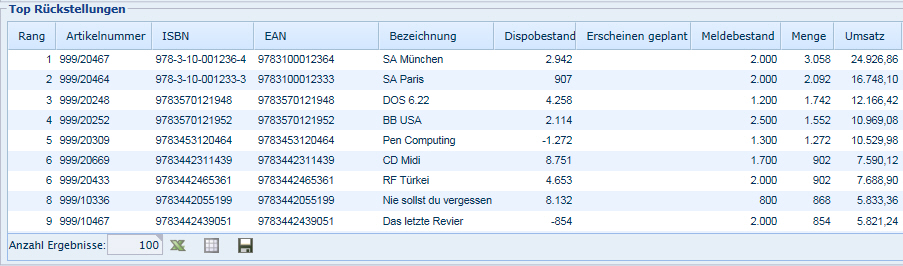
In dieser Liste werden die Artikel (maximal 100) aufgeführt, mit denen der ausgewählte Kunde die höchsten Absätze in Rückstellungen bezogen auf das unter Allgemein ausgewählte Datum erzielt hat. Werbemittel sind hier nicht enthalten, sodass es zu Abweichungen zu den Rückstellungen im Grid darüber und zur Auftragsverfolgung bzw. Reports kommen kann.
Mit
einem Doppelklick oder einem einfachen Klick auf die Doppelpfeile  vor
einer Tabellenzeile verzweigt das System in den Tagesinfodialog des Artikels.
Mit einem Doppelklick oder einem einfachen Klick auf die Doppelpfeile
vor
einer Tabellenzeile verzweigt das System in den Tagesinfodialog des Artikels.
Mit einem Doppelklick oder einem einfachen Klick auf die Doppelpfeile
 hinter
einem hier dargestellten Wert können Sie ihn sich in der Auftragsverfolgung
/ Positionsstatistik auflösen lassen.
hinter
einem hier dargestellten Wert können Sie ihn sich in der Auftragsverfolgung
/ Positionsstatistik auflösen lassen.
Neuer Auftrag direkt aus dem Modul Kunde
Sofern Sie für die Auftragserfassung freigeschaltet sind, haben Sie in jedem Kunden-Dialog die Möglichkeit direkt einen Auftrag zu diesem Kunden zu erfassen.
Nach einem Mausklick
auf in der Funktionsleiste öffnet
sich der Auftragserfassungsdialog.
Dateiverwaltung
Im Kunden, im Artikel und im Verlag können berechtigte
User über den Button 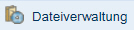 in der Funktionsleiste
individuelle Dateien hochladen. Sobald
mindestens eine Datei hochgeladen wurde, ist der Button-Text rot eingefärbt.
in der Funktionsleiste
individuelle Dateien hochladen. Sobald
mindestens eine Datei hochgeladen wurde, ist der Button-Text rot eingefärbt.
Nähere Informationen zur Dateiverwaltung finden Sie hier.